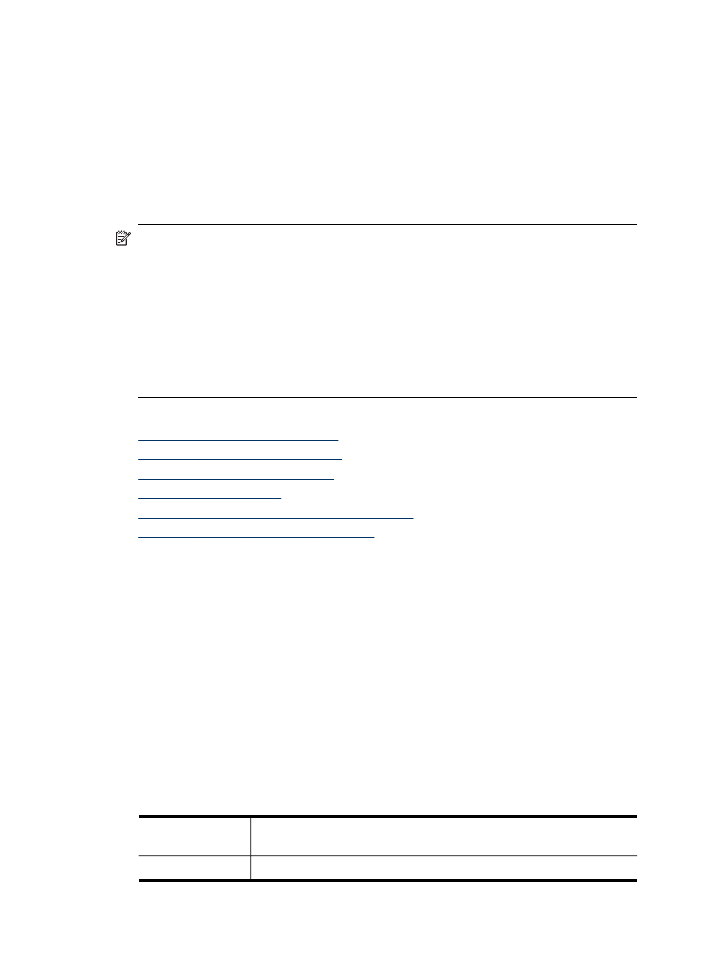
Tiskanje poročila o potrditvi faksa
Če potrebujete natisnjeno potrdilo, da so bili vaši faksi uspešno poslani, sledite tem
navodilom in si tako zagotovite potrditev faksa, še preden jih pošljete. Izberite med
možnostma Ob pošilj. faksa ali Pošlji in sprej..
Privzeta nastavitev potrditve faksa je Izklop. To pomeni, da poročilo o potrditvi ni
natisnjeno za vsak poslani ali prejeti faks. Sporočilo o potrditvi, ki priča o tem, ali je bil
faks uspešno poslan, se po vsakem pošiljanju za trenutek izpiše na zaslonu.
Omogočanje potrditve faksa z nadzorne plošče naprave
1. Pritisnite Nastavitev.
2. Pritisnite Print Report (Natisni poročilo) in nato Fax Confirmation (Potrditev
faksa).
3. Izberite eno od spodnjih možnosti in pritisnite OK.
Izklop
Ne natisne poročila o potrditvi faksov, ko uspešno prejmate ali
pošiljate fakse. To je privzeta nastavitev.
Ob pošilj. faksa
Natisne poročilo o potrditvi faksa za vsak faks, ki ga pošljete.
Poglavje 8
108
Faks
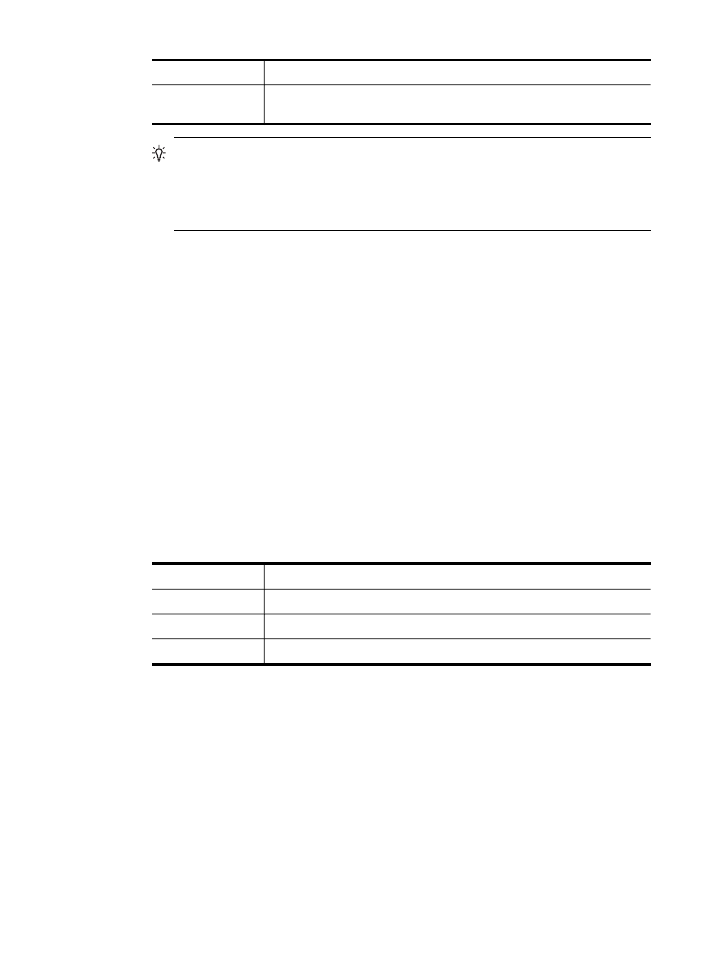
Ob sprej. faksa
Natisne poročilo o potrditvi faksa za vsak faks, ki ga sprejmete.
Pošlji in sprej.
Natisne poročilo o potrditvi faksa za vsak faks, ki ga pošljete in
sprejmete.
Nasvet Če izberete možnosti Ob pošilj. faksa ali Pošlji in sprej. in faks
optično preberete in shranite za pošiljanje iz pomnilnika, lahko vključite sliko
prve strani faksa v poročilu Potrditev poslanega faksa. Pritisnite Nastavitev,
Potrditev faksa in nato še enkrat Pošiljanje faksa vklopljeno. V meniju Slika
na por. poš. faksa izberite možnost Vklop.
Vklop potrjevanja faksov iz vdelanega spletnega strežnika
1. Vdelani spletni strežnik (omrežna povezava): Kliknite kartico Settings
(Nastavitve) in v levem podoknu kliknite Advanced Fax Setup (Dodatna
nastavitev faksa).
2. S spustnega menija Fax Confirmation (Potrditev faksa) izberite eno od možnosti.
3. Kliknite gumb Apply (Uporabi).